Mudanças entre as edições de "Módulo Desktop - Integração com Plataformas de TV"
(→Integração com Plataformas de TV: Ajuste) |
(→Integração com Plataformas de TV: Link do directgo) |
||
| (19 revisões intermediárias por 3 usuários não estão sendo mostradas) | |||
| Linha 5: | Linha 5: | ||
| − | [[ | + | [[Integrações_com_o_Integrator#Integra.C3.A7.C3.B5es_com_operadores_de_TV|« Voltar]] | [[Página_principal|« Principal]] |
| Linha 12: | Linha 12: | ||
| [[arquivo:BarraAmarela.png|6px]] | | [[arquivo:BarraAmarela.png|6px]] | ||
| [[Arquivo:Lampada.png|40px]] | | [[Arquivo:Lampada.png|40px]] | ||
| − | | ''A '''integração com a plataforma | + | | ''A '''integração com a plataforma CDN TV, Multi TV Beenius, Deezer e MCR''' foram disponibilizadas para a versão do '''[https://wiki.elitesoft.com.br/index.php/Categoria:Changelog_6.05.00 Changelog 6.05.00]'''. |
|} | |} | ||
| + | |||
| + | |||
| + | {| style="border-collapse: collapse; border-width: 1px; border-style: solid; margin-left:auto; margin-right:auto; border-color: #DDC12B" | ||
| + | |- style="background-color:#FFFFFF" | ||
| + | | [[arquivo:BarraAmarela.png|6px]] | ||
| + | | [[Arquivo:Lampada.png|40px]] | ||
| + | | ''A '''integração com a plataforma Maxi TV''' e '''TNN''' foram disponibilizadas para a versão do '''[https://wiki.elitesoft.com.br/index.php/Categoria:Changelog_6.06.00 Changelog 6.06.00]'''. | ||
| + | |} | ||
__TOC__ | __TOC__ | ||
| Linha 22: | Linha 30: | ||
<!-- 30/07/2021 - Integração CDN | <!-- 30/07/2021 - Integração CDN | ||
Vídeo:docs\Consultoria\CONSULTORIA MENSAL\BASE DE CONHECIMENTO\Integração\TV\CDN --> | Vídeo:docs\Consultoria\CONSULTORIA MENSAL\BASE DE CONHECIMENTO\Integração\TV\CDN --> | ||
| + | <!--30/08/2021 - Redmine 19632 - Documentar Deezer | ||
| + | Não tem video e nem atendimento, apenas a explicação na tarefa conforme passado pela Jaqueline--> | ||
| + | <!-- 17/11/2021 - [234114 / OS: 114581] Documentar o MCR | ||
| + | Não tem vídeo só explicação na OS --> | ||
| + | <!-- 30/06/2022 - [220015] MAXI TV e Maxi TV - Backend | ||
| + | Video: DOCS Desenvolvimento\MAXITV - Youcast\maxitv_integracao_youcast.mp4 --> | ||
| + | <!-- 15/08/2022 - VC Telecom - [236485] Integração TV Voce Telecom | ||
| + | Vídeo: docs:\Atendimentos\2022\VCTELECOM\236485\dev\Retorno\Reteste --> | ||
| + | <!-- 07/12/2022 - Visaonet - [245945] Integração watch (Eu como provedor preciso da Integração com a plataforma watch) | ||
| + | video:U:\Atendimentos\2022\VISÃONET\245945 --> | ||
| + | <!-- 07/12/2022 - [238659] Integração TV Direct TV Go | ||
| + | Video: Atendimentos\2022\GEGNET\238659--> | ||
[[arquivo:objetivo.jpg|30px]] | [[arquivo:objetivo.jpg|30px]] | ||
| − | + | Pretende realizar a integração com as plataformas Multi TV Beenius, CDN TV, ION, NEO TV, MCR, Deezer, TNN, [[Modelo_Desktop_-_Integracao_WatchTV#WatchTV|Watch]], [[Modelo_Desktop_-_Integracao_DirectGo|Direct Go]], [[Modelo_Desktop_-_Integracao_PlayHub|PlayHub]] e Maxi TV. | |
| Linha 30: | Linha 50: | ||
* O provedor deverá ter contratado a plataforma de TV que deseja realizar a integração. | * O provedor deverá ter contratado a plataforma de TV que deseja realizar a integração. | ||
* O cliente deverá ter o Login de Radius no Plano. | * O cliente deverá ter o Login de Radius no Plano. | ||
| + | * Para contratação da plataforma Deezer deverá contratar pelo site: https://www.cariap.com.br/ | ||
| + | * Para integração com a MCR deverá utilizar a API:view.detail | ||
== Configurações == | == Configurações == | ||
| Linha 102: | Linha 124: | ||
* [[Módulo_Desktop_-_Tarefas_Programadas#.28V4.1.294_-_Restaurar_Adimplentes_TV|(V4.1)4 - Restaurar Adimplentes TV]] | * [[Módulo_Desktop_-_Tarefas_Programadas#.28V4.1.294_-_Restaurar_Adimplentes_TV|(V4.1)4 - Restaurar Adimplentes TV]] | ||
| + | |||
| + | == Ver também == | ||
| + | * [[ModuloDesktopTipoEquipamentos|Tipo de Equipamento]] | ||
| + | * [[ModuloDesktopFamiliaCanais|Família Canais]] | ||
| + | * [[ModuloDesktopTipoCanais|Tipo Canais]] | ||
| + | * [[ModuloDesktopCanaisPPv|Canais PPV]] | ||
| + | * [[ModuloDesktopPacotesTv|Pacotes de TV]] | ||
| + | * [[ModuloDesktopCanaisTv|Canais de TV]] | ||
| + | * [[Módulo_Desktop_-_Cadastro_do_Cliente#Combo|Combo]] | ||
| + | * [[Integrações_com_o_Integrator#Integra.C3.A7.C3.B5es_com_operadores_de_TV|Integrações com operadores de TV]] | ||
Edição atual tal como às 18h01min de 20 de dezembro de 2022
| |
|
A integração com a plataforma CDN TV, Multi TV Beenius, Deezer e MCR foram disponibilizadas para a versão do Changelog 6.05.00. |
| |
|
A integração com a plataforma Maxi TV e TNN foram disponibilizadas para a versão do Changelog 6.06.00. |
Índice
Integração com Plataformas de TV
![]() Pretende realizar a integração com as plataformas Multi TV Beenius, CDN TV, ION, NEO TV, MCR, Deezer, TNN, Watch, Direct Go, PlayHub e Maxi TV.
Pretende realizar a integração com as plataformas Multi TV Beenius, CDN TV, ION, NEO TV, MCR, Deezer, TNN, Watch, Direct Go, PlayHub e Maxi TV.
INFORMAÇÕES IMPORTANTES
- O provedor deverá ter contratado a plataforma de TV que deseja realizar a integração.
- O cliente deverá ter o Login de Radius no Plano.
- Para contratação da plataforma Deezer deverá contratar pelo site: https://www.cariap.com.br/
- Para integração com a MCR deverá utilizar a API:view.detail
Configurações
Para sincronização
Deverá ser feito o cadastro dos itens a seguir na Plataforma de TV e depois deverá entrar em contato com a EliteSoft para solicitar que seja realizado a sincronização dos dados:
Integrator
Na tela de Planos e Serviços na aba TV deverá preencher os campos:
- Permite a criação de Planos de TV: deverá estar como Sim.
- Pacote liberado no Plano: deverá selecionar o pacote cadastrado no Integrator.
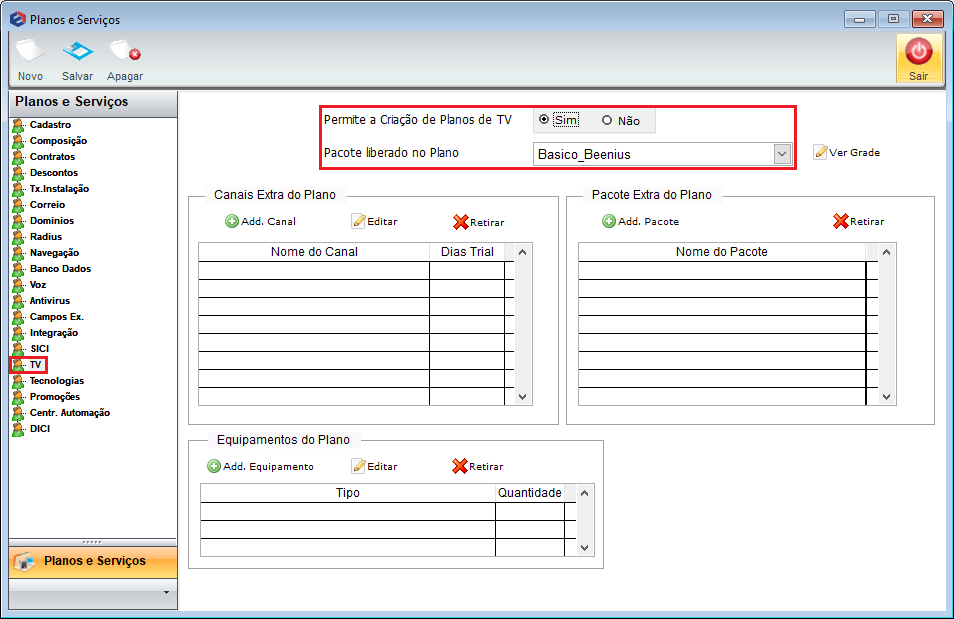
Caminho a seguir: ISP-INTEGRATOR/ PAINEL DE CONFIGURAÇÕES/ PLANOS E SERVIÇOS
Adicionar Pacote e Ponto no Plano do Cliente
Obs.: Deverá ter um pacote configurado como padrão, poderá ser usado de duas formas:
- 1° Opção: poderá ter um pacote padrão vinculado no plano e caso desejar outros canais/pacotes (chamados de planos extras na plataforma).
- No Integrator o pacote deverá estar configurado com o campo Pacote Extra igual a Sim e se for cobrar deverá ter o campo Valor Pacote preenchido.
- 2°Opção: poderá ter um pacote fechado e quando o cliente desejar mais canais realizar a mudança de plano.
Adicionar Pacote
Na aba de Planos Ativos ao clicar no plano já configurado no Cliente apresentará a tela Plano/Serviço.
Na aba TV poderá Add. Pacote, Cancelar Pacote e Apagar Pacote.
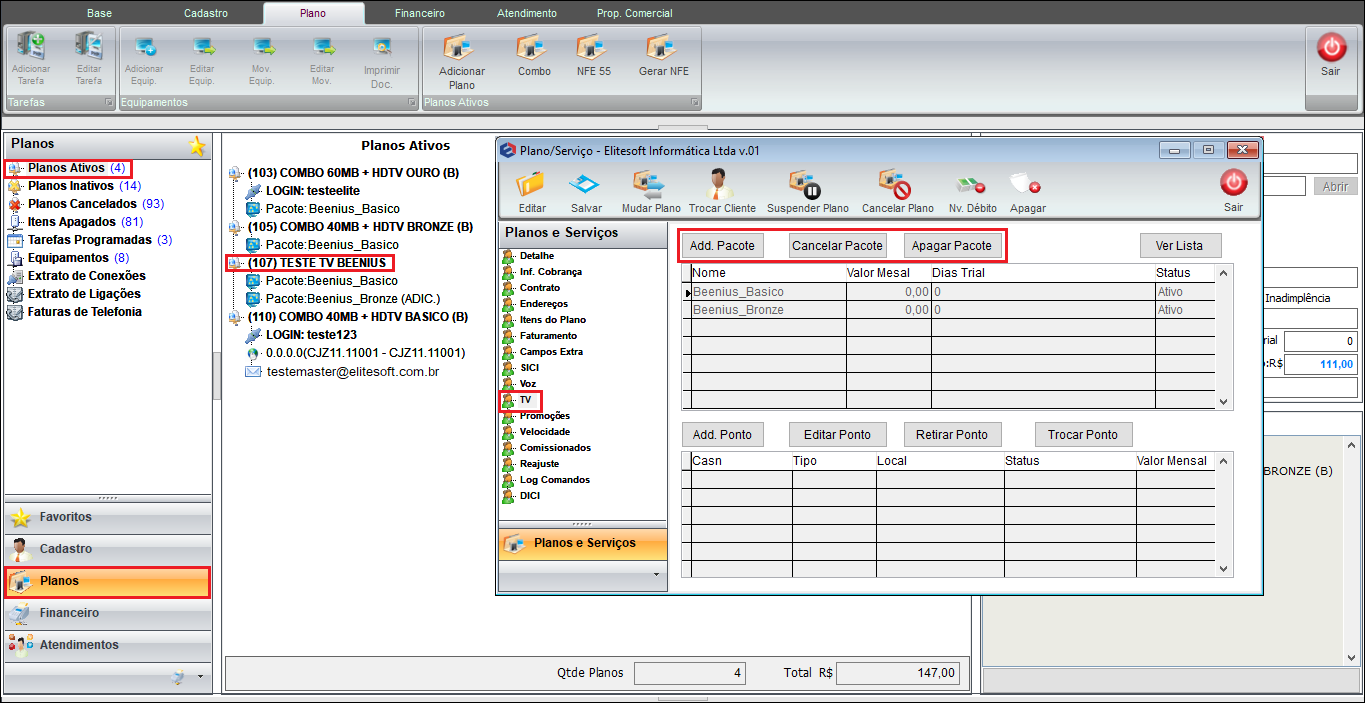
Caminho a Seguir: ISP-INTEGRATOR DESK/ CLIENTE/ PLANOS/ PLANOS ATIVOS/ PLANOS E SERVIÇOS
Deverá clicar no botão Add. Pacote apresentará a tela Novo Pacote Extra, deverá preencher os campos:
- Nome do Pacote: apresentará uma lista com os pacotes configurados como extra.
- Valor Pacote: caso deseje poderá inserir uma valor.
- Abaixo apresentará um grid com as colunas Nome Canal, N.Canal e Família.
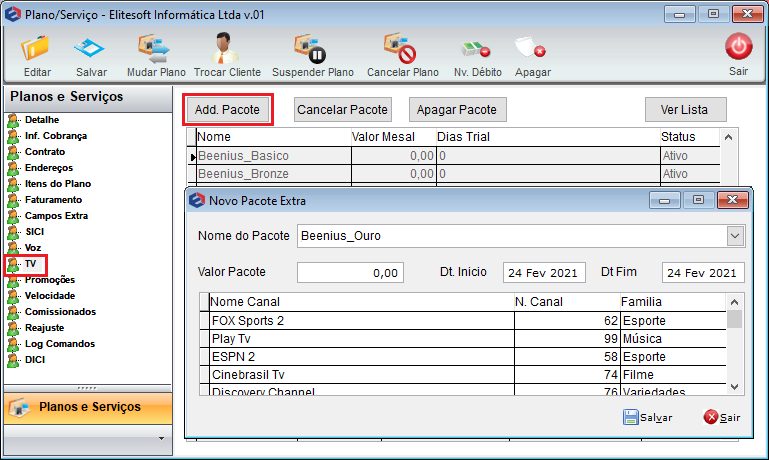
Caminho a Seguir: ISP-INTEGRATOR DESK/ CLIENTE/ PLANOS/ PLANOS ATIVOS/ PLANOS E SERVIÇOS
Adicionar Ponto
Não é obrigatório adicionar um Ponto.
Caso deseje poderá Add. Ponto, Editar Ponto, Retirar Ponto ou Trocar Ponto.
Para adicionar um ponto deverá clicar no Add. Ponto e apresentará a tela Novo Ponto, deverá preencher os campos:
- Local do Ponto: apresentará uma lista com os locais cadastrados.
- CASN: é o equipamento, deverá estar cadastrado no Set-Top box.
- No Set-Top box poderá buscar por Patrimônio.
- Procedimento para cadastrar Patrimônio: Compra Produtos sem XML ou Cadastro NF-e Entrada com XML
- Poderá também usar a rotina que Importar STB, que importa por um arquivo.
- No Set-Top box poderá buscar por Patrimônio.
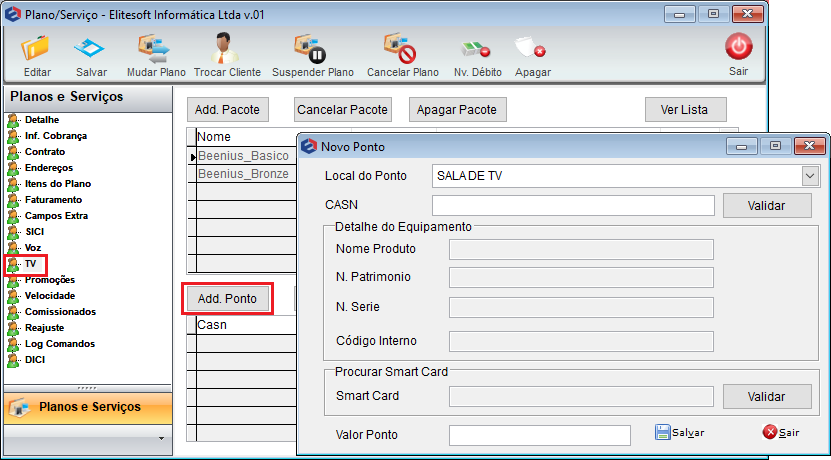
Caminho a Seguir: ISP-INTEGRATOR DESK/ CLIENTE/ PLANOS/ PLANOS ATIVOS/ PLANOS E SERVIÇOS
Campo Extra
Plataforma Beenius
Ao realizar a integração com a plataforma Beenius os campos extras Auth Pin Assinante Beenius e ID Assinante Beenius serão preenchidos automaticamente.
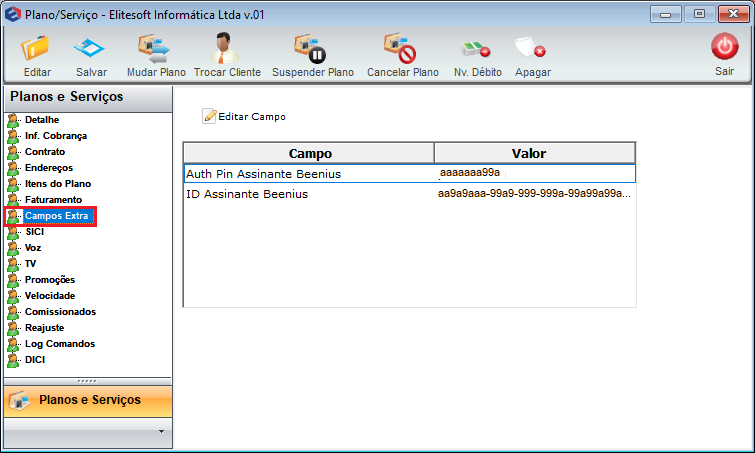
Caminho a Seguir: ISP-INTEGRATOR DESK/ CLIENTE/ PLANOS/ PLANOS ATIVOS/ PLANOS E SERVIÇOS
Faturamento TV
Para gerar a cobrança de um plano com Pacote Extra (caso seja cobrado) deverá acessar o ícone Faturamento TV na tela de Faturamento.
Na tela de Faturamento TV deverá inserir o Vencimento e Carregar, após gerar a listagem deverá clicar em Salvar.
- Apresentará todos os Clientes com os Planos que tenham Pacote Extra.
Após esse procedimento será apresentado na tela de Evento de Faturamento no cadastro do cliente.
O Evento de Faturamento ficará como Pendente, aguardando o Faturamento Padrão da empresa.
Após realizado o Faturamento Padrão apresentará na tela de Evento de Faturamento como Processado e o valor apresentará na tela Extrato Financeiro podendo fazer a cobrança do Plano e do Pacote Extra.
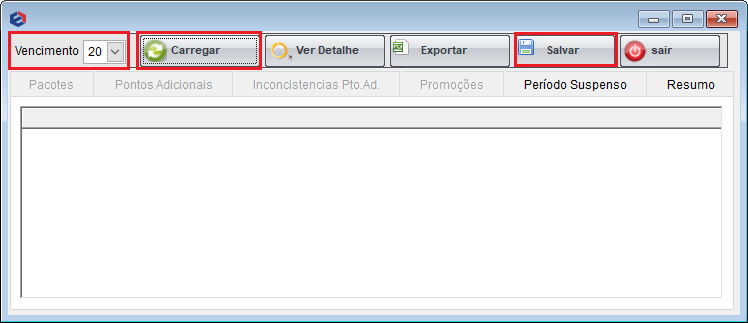
Caminho a seguir: ISP-INTEGRATOR DESK/ FATURAMENTO/ FATURAMENTO TV
Tarefas
Ver também
- Tipo de Equipamento
- Família Canais
- Tipo Canais
- Canais PPV
- Pacotes de TV
- Canais de TV
- Combo
- Integrações com operadores de TV
| |
|
Esta é uma base de testes fictícia, meramente ilustrativa. |
